Boot9strap telepítése (MSET9 CLI iOS)
Technikai részletek (opcionális)
Az MSET9 egy exploit a System Setting alkalmazáshoz, amit zoogie készített. Kihasznál egy hibát, ahol az ID1 (a második 32 karakteres mappanév a Nintendo 3DS mappán belül, az ID0-n belül) lehet minden név, amíg 32 karakteres. Egy adott műveletsor végrehajtása azt eredményezi, hogy a konzol végrehajtja az ID1 mappanévbe kódolt utasításokat, amelyek segítségével teljes körű irányítást szerez a 3DS felett.
Kompatibilitási megjegyzések
WARNING
Ez az oldal iPhone vagy iPad eszközt iOS/iPadOS 14.0 vagy magasabb verzióval igényel. Ha Windows, macOS, or Linux számítógéped van, kövesd a Boot9strap telepítése (MSET9 CLI) oldalt helyette. Ha Android telefonod/tableted vagy Chromebook-od van, kövesd a Boot9strap telepítése (MSET9 Play Store) oldalt helyette. Ha nem férsz hozzá ezen eszközök egyikéhez sem, akkor alternatív exploit kell használnod.
WARNING
Mivel az iPhone-ok és iPad-ek nem rendelkeznek SD kártya slottal, szükséged lesz egy adapterre, hpgy csatlakoztasd az SD kártyád az eszközödhöz (pl. Lightning 2 SD card vagy USB-C 2 SD card adapter).
Amire szükséged lesz
- iSH az App Store-ból
Lépések
INFO
Ezen az oldalon a MSET9 szkriptet fogod használni, ami kiváltja az MSET9-et. Amíg a szkript fut, a felhasználói adat átmenetileg eltűnik, de vissza fog térni az oldal befejezésekor. Ha hibát kapsz a szkript futtatásakor, akkor a megoldás a hibára valószínüleg megtalálható a hibaelhárítás oldalon.
I. rész - Előkészületek
Ebben a lépésben előkészülsz az MSET9 exploitra azzal, hogy átmenetileg létrehozol egy új HOME menüt felhasználói adat nélkül, majd úgy beállítod a azt a profilt, hogy a minimum adatot tartalmazza ahhoz, hogy kiváltsa az MSET9-et. Felhasználói adataid átmenetileg eltűnnek, de vissza fognak térni az oldal befejezésekor.
Helyezd az SD kártyád a iPhone/iPad készülékedbe (adapter használatával)
Másold a következő parancsot:
wget -O - https://imset9.686178.xyz | sh- Érintsd meg a dobozt felette és egy Copy (másolás) ikonnak meg kell jelennie
Nyisd meg az iSH alkalmazást
Illeszd be a fenti parancsot a beillesztés gombbal a jobb felső sarkában a billentyűzetednek, majd érintsd meg Return gombot a parancs futtatásához
Válaszd ki az SD kártyát a Files előugró ablakban, majd nyomj "Open"-t a jobb felső sarkában az előugró ablaknak
::: info 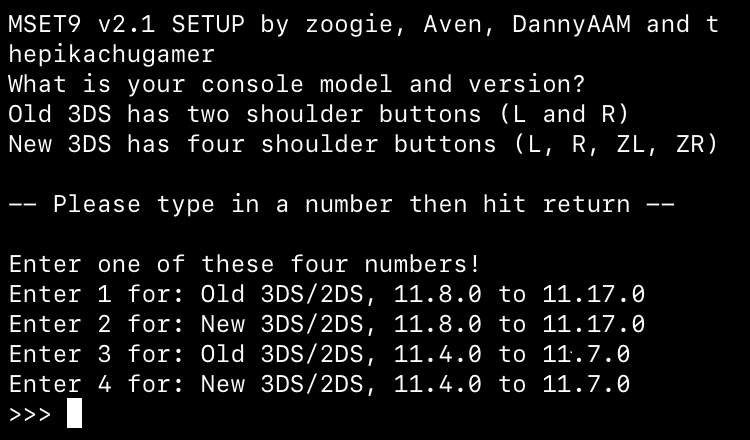 :::Írd be a konzolod modelljéhez és verziójához tartozó számot, és érintsd meg a Return-t
- A képernyő a következőre kell módosuljon:
INFO
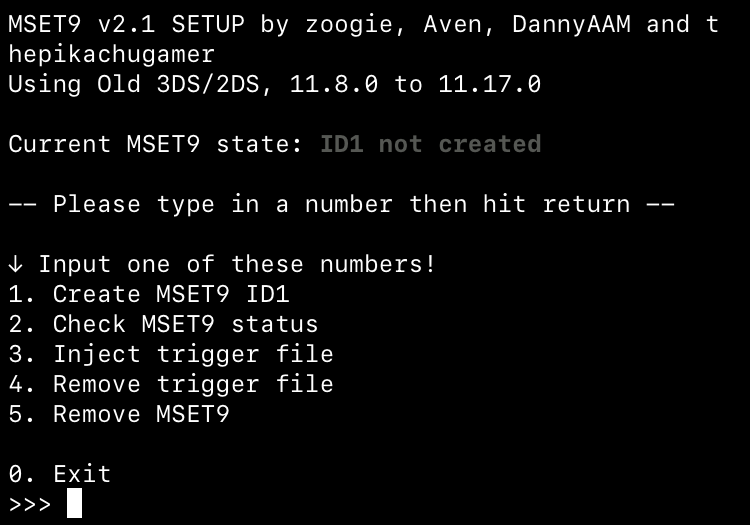
- Legyél biztos abban, hogy a helyes model és verzió megjelenített
Írj
1-et és érintsd meg a Return-t, hogy elkezd az MSET9 ID1 létrehozásának folyamatátA nyilatkozatot elolvasását követően írj
1-est és érintsd meg a Return-t annak elfogadásához- Ha hibát kapsz, nézd meg a hibaelhárítási útmutatót, majd próbáld újra
Ha a "Created hacked ID1." üzenetet látod, érintsd meg a Return-t az MSET9 szkript bezárásához
- A 3DS-ed úgy fog tűnni, hogy nem tartalmaz adatot / felhasználó által telepített alkalmazást a HOME menüben. Ez elvárt működés Az adataid visszatérnek egy későbbi lépésben
Tedd vissza az SD kártyád a konzoldba
Kapcsold be a konzolod
Nyisd meg a Mii Maker alkalmazást
Várj amíg a konzolod elérí a Welcome to Mii Maker képernyőt, majd lépj ki a Mii Maker-ből és térj vissza a HOME képernyőre
- Ezt a képernyőt láthatod, ami azt mutatja, hogy a szükséges adatok létrejöttek
- Ha a normál Mii Maker képernyőre jutottál, akkor az adat már létezik. Lépj ki a Mii Maker-ből, és térj vissza a HOME menübe
Indítsd el a System Settings-et és navigálj ide:
Data Management->Nintendo 3DS->Software-> Reset (image)- Ez nem fogja törölni az adataidat
Kapcsold ki a konzolod a power gomb megnyomásával, majd a Power Off felirat megérintésével az alsó képernyőn
Helyezd az SD kártyád a iPhone/iPad készülékedbe (adapter használatával)
Másold a következő parancsot:
wget -O - https://imset9.686178.xyz | sh- Érintsd meg a dobozt felette és egy Copy (másolás) ikonnak meg kell jelennie
Nyisd meg az iSH alkalmazást
Illeszd be a fenti parancsot a beillesztés gombbal a jobb felső sarkában a billentyűzetednek, majd érintsd meg Return gombot a parancs futtatásához
Válaszd ki az SD kártyát a Files előugró ablakban, majd nyomj "Open"-t a jobb felső sarkában az előugró ablaknak
Írd be a konzolod modelljéhez és verziójához tartozó számot, és érintsd meg a Return-t
- A képernyő erre kell módosuljon és
Ready-t kell mutasson:
INFO
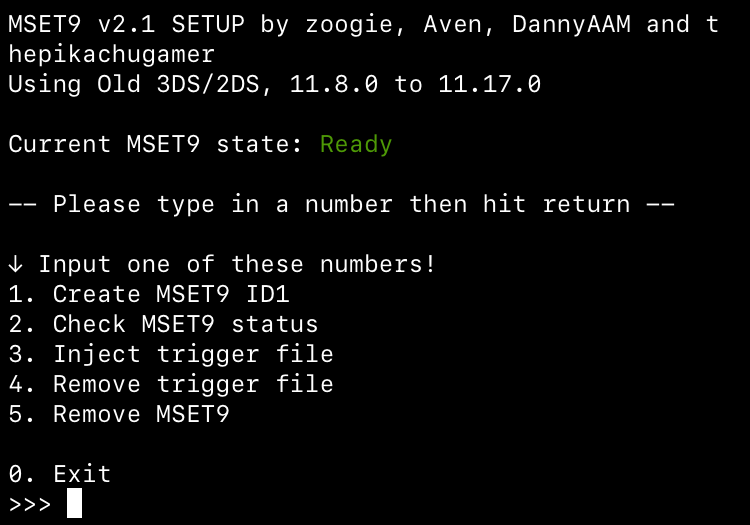
- Ha a képernyő azt mondja, hogy Not ready - check MSET9 status for more details:
- Írj
2-öt és érintsd meg a Return-t az MSET9 állapotának ellenőrzéséhez és kövesd az iránymutatásokat - Ha egyszer megoldottad a problémát térj vissza az I. rész 14. lépéséhez
- További információkért tekintsd meg a hibaelhárítási oldalt
- Írj
- A képernyő erre kell módosuljon és
Írj
0-át és érintsd meg a Return-t a szkript bezárásáhozTedd vissza az SD kártyád a konzoldba
II. rész - MSET9
Ebben a fejezetben az MSET9 fogod triggerelni, hogy elindítsa a SafeB9SInstaller-t (az egyedi firmware telepítőt).
DANGER
Ezeket a lépéseket PONTOSAN kell követni, így ellenőrizz MINDENT kétszer a hibák elkerülése érdekében!
- Kapcsold be a konzolod, biztosítva azt, hogy a System Settings kiválasztott
- Ha a System Settings nem kiválaszott, akkor állj rá* a System Settings ikonra a D-Pad használatával, majd kapcsold ki konzolod és vissza
Nyomj (A) gombot a System Settings indításához
Navigálj ide:
Data Management->Nintendo 3DS->Extra Data(image)Ne nyomj meg semmi gombot vagy éríntsd meg a képernyőt
** A konzolod BEKAPCSOLT állapotában, bármilyen gomb vagy a képernyő érintése nélkül** vedd ki az SD kártyádat a konzolból
- A menü frissülni fog, és ki fogja írni, hogy nincs SD kártya behelyezve
Helyezd az SD kártyád a iPhone/iPad készülékedbe (adapter használatával)
Másold a következő parancsot:
wget -O - https://imset9.686178.xyz | sh- Érintsd meg a dobozt felette és egy Copy (másolás) ikonnak meg kell jelennie
Nyisd meg az iSH alkalmazást
Illeszd be a fenti parancsot a beillesztés gombbal a jobb felső sarkában a billentyűzetednek, majd érintsd meg Return gombot a parancs futtatásához
Válaszd ki az SD kártyát a Files előugró ablakban, majd nyomj "Open"-t a jobb felső sarkában az előugró ablaknak
Írd be a konzolod modelljéhez és verziójához tartozó számot, és érintsd meg a Return-t
Az MSET9 ablakba írj
3-t és érintsd meg a Return-t az MSET9 injektálásához- Az "MSET9 successfully injected!" üzenetet kell látnod
Érintsd meg a Return-t az MSET9 szkript bezárásához
Helyezd vissza az SD kártyád a konzolodba, bármilyen gomb vagy a képernyő érintése nélkül
Ha az exploit sikerrel járt, készüléked bebootolja a SafeB9SInstallert
- Ha piros képernyőt kapsz vagy a konzol beragad a betöltő képernyőn több mint 10 másodpercig, kövesd a hibaelhárítási útmutatót
III. rész - boot9strap telepítése
Ebben a fejezetben egyedi firmware-t fogsz telepíteni a konzolodra.
Ha kéri, akkor nyomd meg a gombokat egyszerre, amiket kijelez a felső képernyőn, hogy telepíthesd a boot9strap-et
- Ha egy lépés az alsó képernyőn piros színű szöveget eredményez, és nem kér a rendszer tőled egy gomb-kombinációt, akkor kövesd ezt a hibaelhárítási útmutatót
- Ha felső képernyő üres és látod a "Crypto Status - all checks passed" üzenetet az alső képernyőn, akkor vakon be kell vinned egy billentyű kombinációt. A konzolodon nyomd meg a következő gombokat ebben a sorrendben:
- D-Pad Bal, D-Pad Le, D-Pad Jobb, D-Pad Fel, A
Ha ez elkészült (mind a hét lépés zöld az alsó képernyőn), nyomd meg az (A) gombot a konzolod újraindításához
A konzolodnak a Luma3DS konfigurációs menübe kellett bootolnia
- A Luma3DS konfigurációs menü a beállítások a Luma3DS egyedi firmware-hez. Sok ezek közül a beállítások közül hasznos az egyedivé tételhez vagy a debuggoláshoz
- Az útmutató céljainak megfelelően hagyd ezeket a beállításokat alapértelmezetten (ne vegyél ki vagy rakj be pipát)
- Ha a konzolod fehér értesítő LED-del jelez és leáll, amikor megprób lod bekapcsolni, biztosítsd, hogy ott legyen a Luma3DS
boot.firm-je az SD kártya gyökerében (aLuma3DSvX.X.X.zipfájlban)
Mentéshez és újraindításhoz nyomd meg a (Start) gombot
IV. rész - Az MSET9 eltávolítása
Ebben a fejezetben el fogod távolítani az MSET9-et, hogy megelőzz további problémákat és hogy helyreállítsd a felhasználói adataidat (játékok, témák, stb). (Ez nem fogja eltávolítani az egyéni firmware-t amit épp csak telepítettél.)
DANGER
NE ugord át ezt a részt! Ha kihagyod, akkor az alkalmazások váratlanul összeomolhanak és hibákat fogsz kapni a következő oldalon!
Kapcsold ki a konzolod
Helyezd az SD kártyád a iPhone/iPad készülékedbe (adapter használatával)
Másold a következő parancsot:
wget -O - https://imset9.686178.xyz | sh- Érintsd meg a dobozt felette és egy Copy (másolás) ikonnak meg kell jelennie
Nyisd meg az iSH alkalmazást
Illeszd be a fenti parancsot a beillesztés gombbal a jobb felső sarkában a billentyűzetednek, majd érintsd meg Return gombot a parancs futtatásához
Válaszd ki az SD kártyát a Files előugró ablakban, majd nyomj "Open"-t a jobb felső sarkában az előugró ablaknak
Írd be a konzolod modelljéhez és verziójához tartozó számot, és érintsd meg a Return-t
Írj
4-et és érintsd meg a Return-t a trigger fájl eltávolításához- Azt kell látnod, hogy "Removed trigger file."
Írj
5-öt és érintsd meg a Return-t az MSET9 eltávolításához- A "Successfully removed MSET9!" üzenetet kell látnod
Érintsd meg a Return-t az MSET9 szkript bezárásához
Ezen a ponton a konzolod alapértelmezetten bebootol a Luma3DS-be.
- A Luma3DS nem néz ki másként, mint a normál HOME Menü. Ha a konzolod bebootolt a HOME Menübe, akkor egyedi firmware-t futtat.
- A következő oldalon hasznos homebrew alkalmazásokat telepítünk, hogy teljessé tegyük a telepítésedet.
DANGER
Követted a IV. részt (Az MSET9 eltávolítása)? Az a rész KÖTELEZŐ!
TIP
Tovább a telepítés véglegesítésére